Uneori suntem nevoiți să facem o resetare completă din cauza unei probleme pe care nu o putem rezolva sau pur și simplu pentru că telefonul merge excesiv încet și nu știm de ce.
Configurarea iPhone-ului ca „iPhone al (numele tău)” cauzează de obicei aceste erori și cel mai bine este să configurați „ca un iPhone nou”. Dar în acest caz putem pierde fotografiile, agenda, sms, previzualizare joc. Multe dintre aceste lucruri nu se pierd pentru că rămân sincronizate cu ale noastre Mac sau PC.
Astăzi am să te învăț cCum să salvezi progresul jocului deci nu trebuie să o iei de la capăt. Avem nevoie doar de un iPhone cu Jailbreak (sau un iPod Touch), SSH instalat și un program de acces telefon prin SSH.
1. Intrăm pe iPhone prin SSH și mergem la traseu
a fost/mobil/aplicatii
2. Găsim multe foldere numerotate, fiecare este pentru o aplicație.
Va trebui să introducem fiecare până când găsim jocul pe care îl căutăm, de exemplu o să-mi salvez progresul în joc Fruct Ninja.
3. Atenție, nu trebuie să salvăm folderul Fruct.aplicaţiadar tot ce se află în folderul numerotat în care ne aflăm (The Salveaza date Ele sunt de obicei depozitate în Documente, dar am copiat totul pentru a fi sigur).
Salvăm tot acel conținut pe computerul nostru.
4. Restaurăm.
5. Configurăm ca iPhone nou.
6. O facem din nou Jailbreak (instalăm SSH).
7. Ne descarcăm din nou jocul (acum nu vom avea trailere).
8. Accesăm același folder prin SSH:
a fost/mobil/aplicatii
Vom găsi mult mai puține foldere numerotate, ne uităm din nou pentru a vedea care dintre ele conține jocul în care dorim să ne recuperăm progresul salvat.
9. Suprascriem informațiile care Noi am avut păzit
10. Trebuie doar să ne deschidem aplicația și să ne bucurăm în continuare.
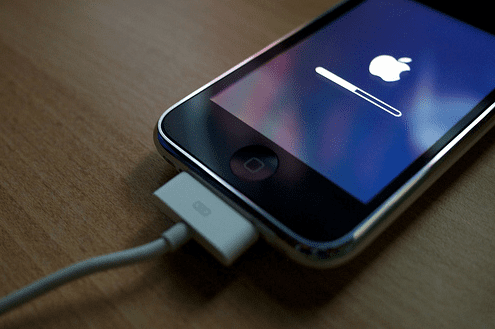
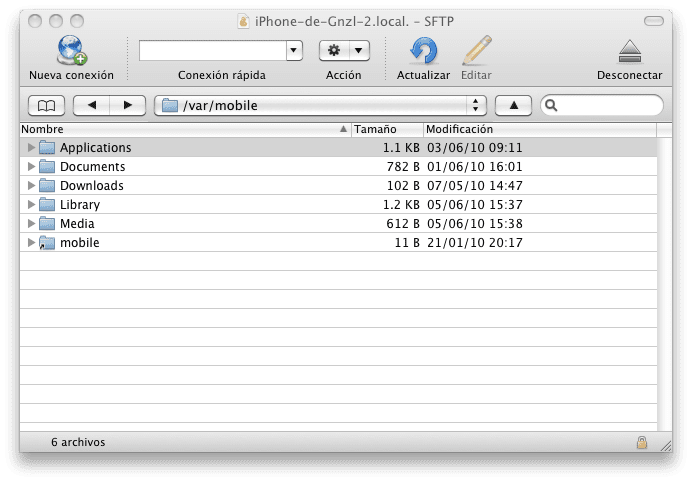






Bună ziua, în primul rând un curs bun. Dar am vrut să adaug că putem folosi un program pe iPhone numit AppLinks, când rulăm programul apare simbolul de actualizare în stânga jos, dacă facem clic pe el se va crea un folder numit AppLinks (var/mobile/AppLinks) cu un link către aplicațiile pe care le-am instalat, fiecare link are numele aplicației așa că ne duce direct la folderul numerotat al aplicației corespunzătoare pe care Gnzl a menționat-o.
Un salut.
Cred că Chronus este valabil doar pentru firmele 2.x, îmi place mai mult AppBackup, disponibil pe Cydia gratuit. Face o copie de rezervă a tuturor aplicațiilor din Appstore și apoi trebuie doar să salvați folderul AppBackup creat în var/mobile/library/preferences pe computer. Pentru a restaura datele dupa jailbreak este foarte simplu: descarci din nou aplicatia si in calea precedenta copiezi din nou folderul salvat, deschizi aplicatia si dai click pe restaurare, intr-un minut toate datele recuperate, super usor!!! Salutari!!!
Procesul este mult mai ușor cu utilitarul „Chronus” găsit în Cydia.
Folosesc Chronus din firmware-ul 3.x fără probleme. Când am făcut upgrade de la 3.1 la 3.2, l-am folosit. Nu am trecut la 3.1.3 pentru că nu cred că aduce ceva nou.
Nu am folosit AppBackup, ei bine da, dar cu mult timp în urmă, am folosit o versiune crăpată, care mi-a dat probleme și am eliminat-o imediat. Poate ar trebui să mă gândesc să-i dau o altă șansă (legală)...
Și mai simplu:
1) SBSettings
încă 2
3) Foldere de aplicații
Si asta e. Cine o înțelege, să o urmeze. Este cel mai simplu mod de a ști unde sunt stocate datele aplicației.
AptBackup funcționează perfect pentru a salva programele Cydia instalate.
Urarea.
Bună, tutorialul este foarte bun, dar problema pe care o am este că pictograma SHH a dispărut în sbsttenings, l-am dezinstalat și l-am reinstalat dar tot nu apare și este pornit în partea de configurare.
Stie cineva ce poate fi?